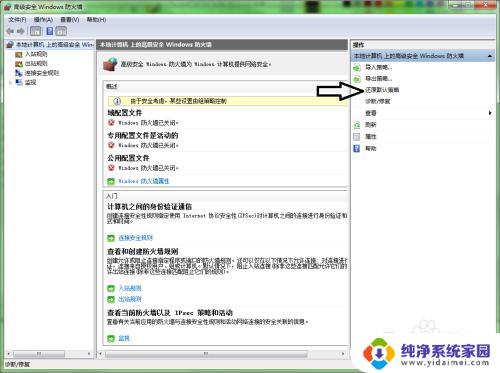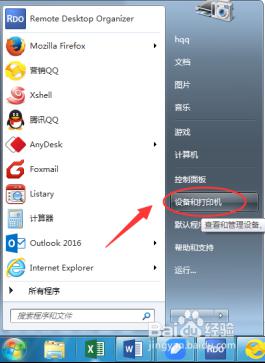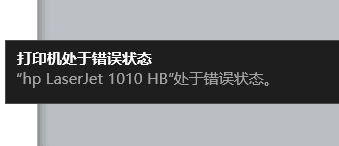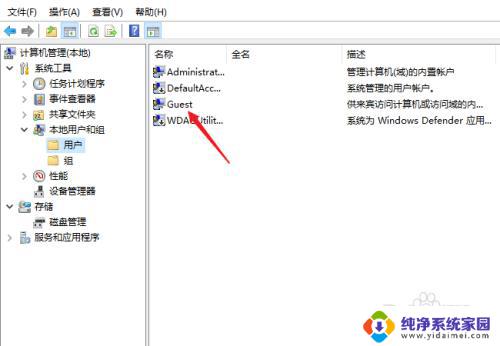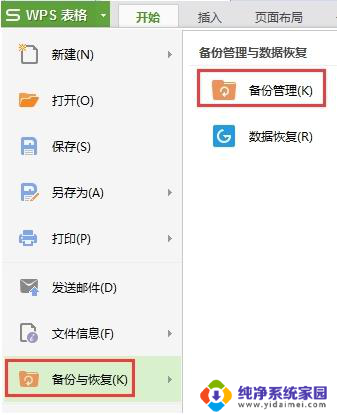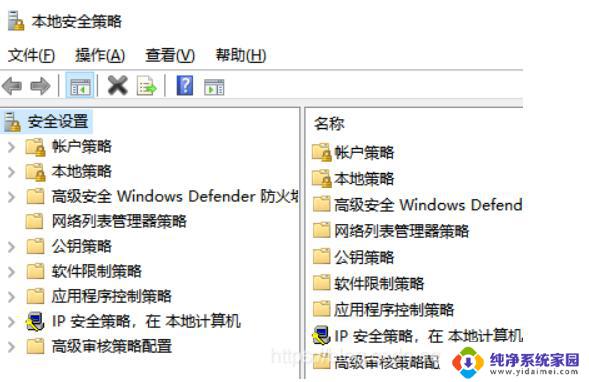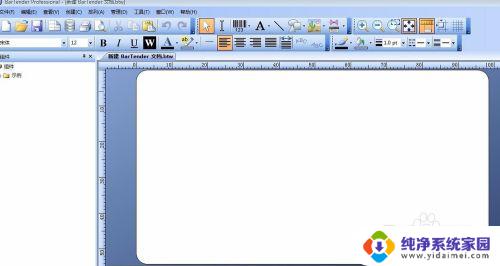无法保存打印机设置出现0x000006 打印机设置保存失败怎么办
当我们使用打印机时,有时会遇到一些问题,比如无法保存打印机设置或出现0x000006错误代码,这种情况下,打印机设置保存失败,会给我们的工作带来一定的麻烦。我们不必过于担心,因为解决这个问题的方法是存在的。在本文中我们将探讨一些解决方案,以帮助您解决打印机设置保存失败的问题,让我们的打印工作恢复正常。
操作方法:
1.打开系统服务窗口
依次点击“开始菜单”——“控制面板”——“管理工具”——“服务”,打开系统服务窗口。
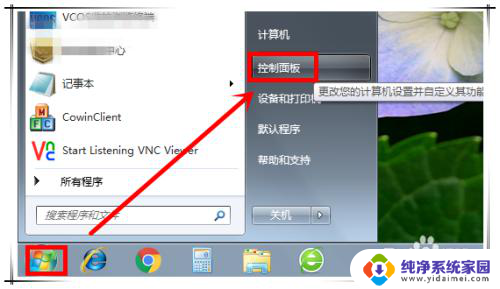
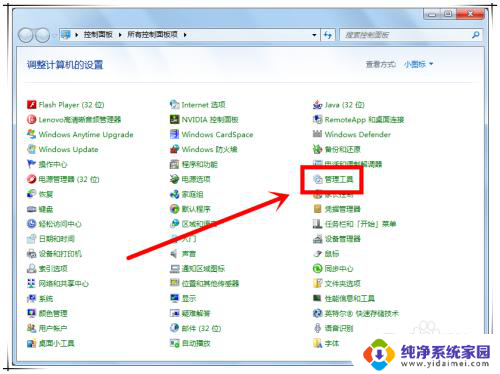
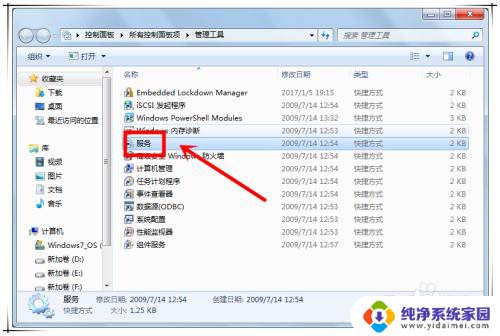
2.或者“win+r”快捷键打开运行对话框,输入:services.msc 后回车。打开系统服务窗口。
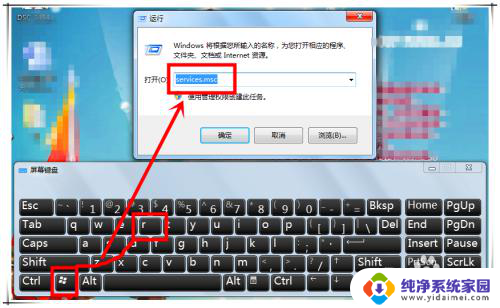
3.启动Windows防火墙服务
在系统服务窗口中,用鼠标点击右侧服务列表。同时切换到英文输入法状态,按下字母“w”键,快速定位到“w”开头的服务,在其中找到“Windows Firewall”服务。
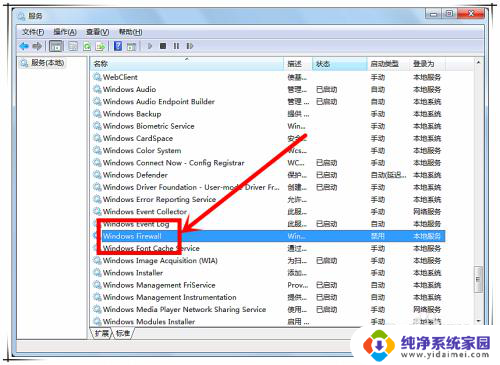
4.双击“Windows Firewall”服务,打开“Windows Firewall”服务属性窗口,在该窗口中设置系统启动类型为“自动”,服务状态为“启动”,点击确定保存退出。这时再次共享打印机就不会报 0x000006cc错误了。
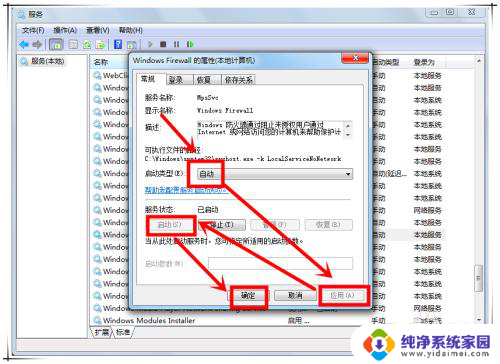
5.另外常见错误
另外,“Windows Firewall”防火墙服务已经开启了, 但设置共享打印机时,还会报0X00000001的错误。那么,这时则可按下面的方法进行处置:
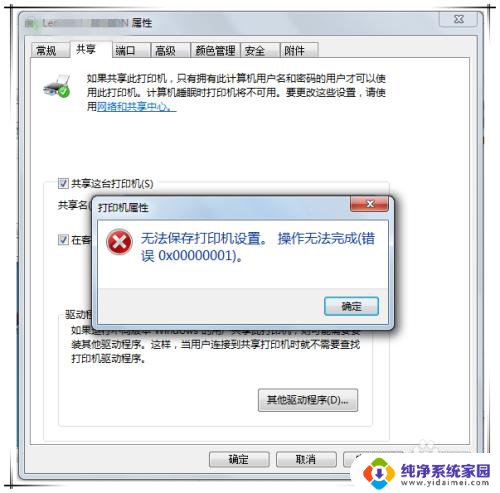
6.还原Windows防火墙设置
依次点击“开始菜单”——“控制面板”——“Windows 防火墙”,打开Windows 防火墙设置窗口。
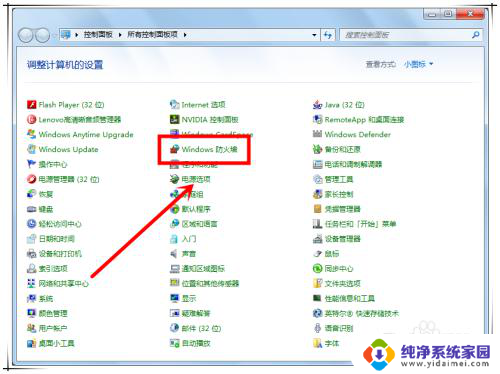
7.在窗口右侧,点选“还原默认设置”选项。这时会打开“还原默认设置”窗口,提示还原默认设置操作,将删除所有已为网络位置配置的防火墙设置。我们个人电脑一般不会进行策略设置,所以这里我们继续点击“还原默认设置”按钮。还原后,再次共享打印机应该就能正常进行了。
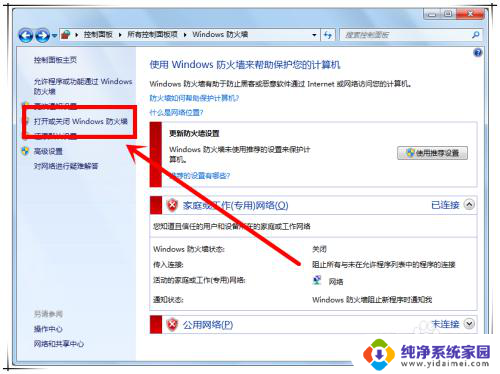
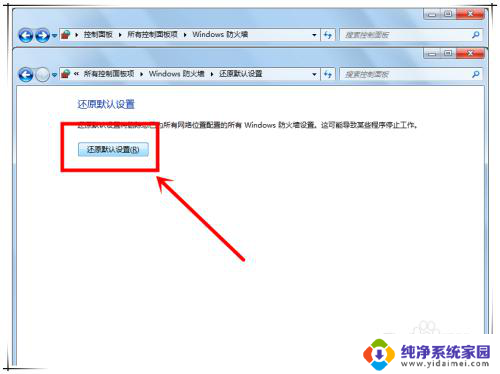
以上就是无法保存打印机设置出现0x000006的全部内容,碰到同样情况的朋友们赶紧参照小编的方法来处理吧,希望能够对大家有所帮助。